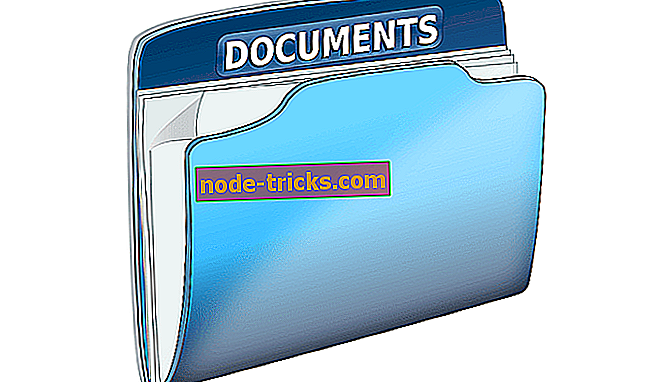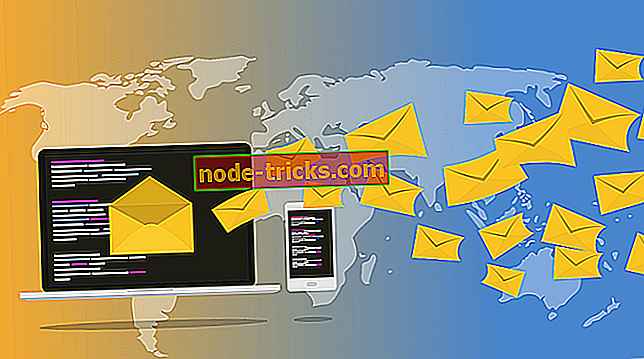Как исправить частые проблемы Windows Mixed Reality
Windows Mixed Reality - это впечатляющая технология, разработанная Microsoft, которая объединяет реальность и виртуальные миры.
Эта так называемая гибридная реальность становится все более доступной и популярной среди пользователей.
К сожалению, Microsoft еще предстоит проделать большую работу, чтобы усовершенствовать Смешанную реальность Windows, чтобы сделать ее более стабильной и надежной.
Существует много потенциальных ошибок и проблем Windows Mixed Reality, которые могут возникнуть. В этой статье мы покажем вам, как исправить наиболее распространенные из них.
Исправление ошибок и ошибок Windows Mixed Reality
1. ПК не может работать под управлением Windows Mixed Reality
Убедитесь, что настройки вашего компьютера совместимы с Windows Mixed Reality.
Установите последние обновления Windows 10 или обновите систему до последней версии ОС Windows 10, которая в настоящее время является обновлением Fall Creators.
2. Контроллер Xbox One не будет работать в Windows Mixed Reality
Убедитесь, что ваш контроллер включен, полностью заряжен и подключен к компьютеру. Замените его батареи.
Если вы используете контроллер Bluetooth, убедитесь, что он сопряжен. Перейдите в «Настройки»> «Устройства»> «Bluetooth» и другие устройства, чтобы узнать, указан ли он на странице.
3. Гарнитура Windows Mixed Reality перестала отслеживать
- Убедитесь, что свет включен. Проверьте, не мешает ли что-нибудь на вашей гарнитуре камерам слежения наизнанку.
- Подождите новые секунды для возобновления отслеживания.
- Перезапустите портал смешанной реальности Windows.
ТАКЖЕ ЧИТАЙТЕ: новая гарнитура Samsung для Windows Mixed Reality появится 6 ноября
4. Что-то пошло не так, ошибка 2181038087-12
Эта ошибка обычно возникает, когда HMD подключен к USB-порту, на котором работает драйвер USB-устройства стороннего производителя.
Чтобы исправить ошибку 2181038087-12, запустите Диспетчер устройств> разверните категорию контроллеров универсальной последовательной шины> удалите драйвер для каждого элемента, который содержит текст «eXtensible Host Controller» и в имени которого нет «Microsoft».
Теперь убедитесь, что все драйверы, содержащие текст «eXtensible Host Controller», имеют в конце «Microsoft».
5. Что-то пошло не так, ошибка 2181038087-4

Эта ошибка возникает, когда драйверу гарнитуры не удалось инициализировать две камеры слежения. Просто отсоедините и снова подключите гарнитуру, чтобы решить эту проблему.
6. Что-то пошло не так, ошибка 2181038087-11
Эта ошибка означает, что ваш процессор слишком старый и несовместим с Windows Mixed Reality. Чтобы исправить эту ошибку, вам нужно купить новый ПК, совместимый с Windows Mixed Reality. Проверьте список совместимых устройств здесь.
Существует также инструмент, который автоматически проверяет, совместим ли ваш компьютер с WMR.
7. Скорость Wi-Fi медленная, когда контроллеры движения включены

Ваш ноутбук может использовать Wi-Fi антенну с Bluetooth при использовании точек доступа 2, 4 ГГц. Откройте диспетчер устройств и переключите настройку диапазона на 5 ГГц.
8. Windows Mixed Reality перегревает ПК
Это распространенная проблема при использовании WMR. Убедитесь, что вентиляторы, подающие воздух в / из вашего компьютера, не заблокированы, и попробуйте использовать компьютер в прохладной среде. Удалите все источники тепла, направленные на ПК.
Для получения дополнительной информации о том, как предотвратить проблемы с перегревом на ПК, ознакомьтесь со статьями ниже:
- Топ-3 лучших программ для охлаждения ноутбуков для Windows 10
- Лучшие охлаждающие подставки для ноутбука с Windows 10
9. Мир смешанной реальности часто зависает
Эта проблема может быть вызвана неустранимой ошибкой приложения или системы или ненормальным использованием временной памяти или ЦП.
- Откройте диспетчер задач и убедитесь, что у вас не менее 20% свободной памяти и 400 МБ памяти
- Проверьте, не произошли ли какие-либо процессы. Откройте окно просмотра событий, перейдите к «Журналы Windows» -> «События и приложения».
- Перезагрузите компьютер, если проблема не устранена.
10. Steam VR падает
Сначала запустите Портал смешанной реальности, а затем попробуйте снова запустить SteamVR. Убедитесь, что вы не используете бета-версию клиента Steam.
Для получения дополнительной информации о том, как исправить другие проблемы Windows Mixed Reality, перейдите на страницу поддержки Microsoft.



![Поврежденный профиль пользователя в Windows 10 [6 исправлений, которые действительно работают]](https://node-tricks.com/img/fix/784/corrupt-user-profile-windows-10.jpg)